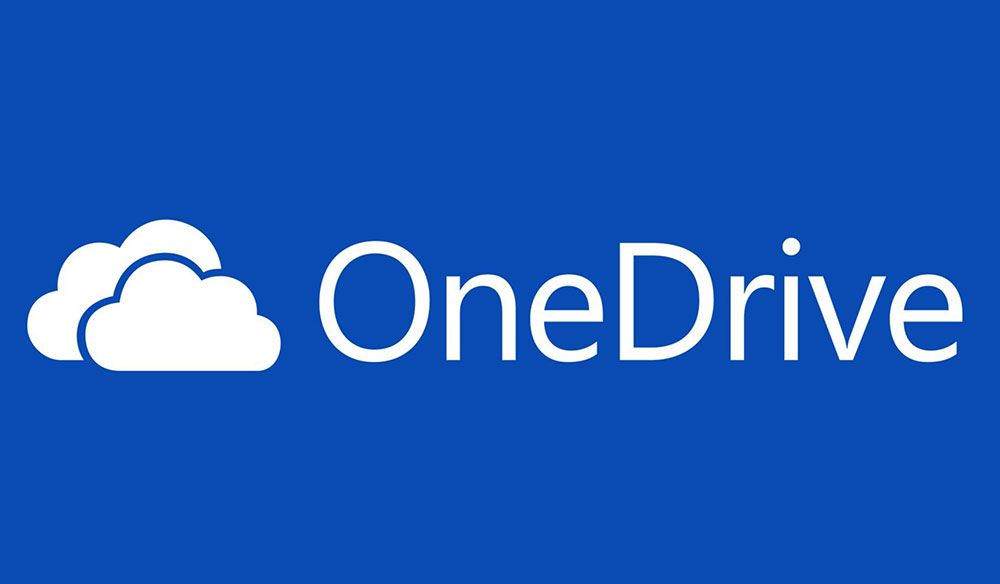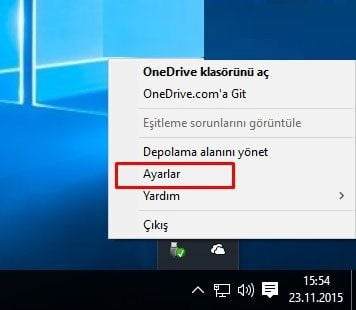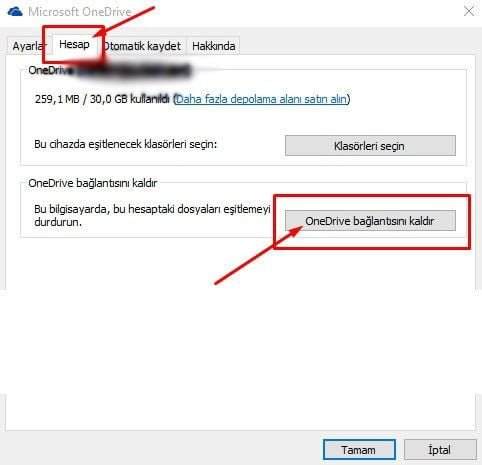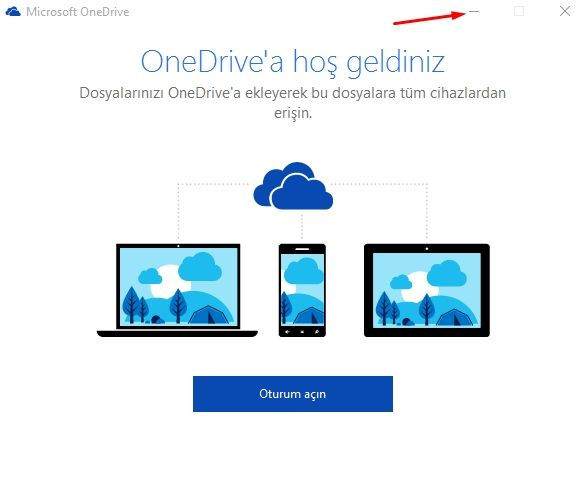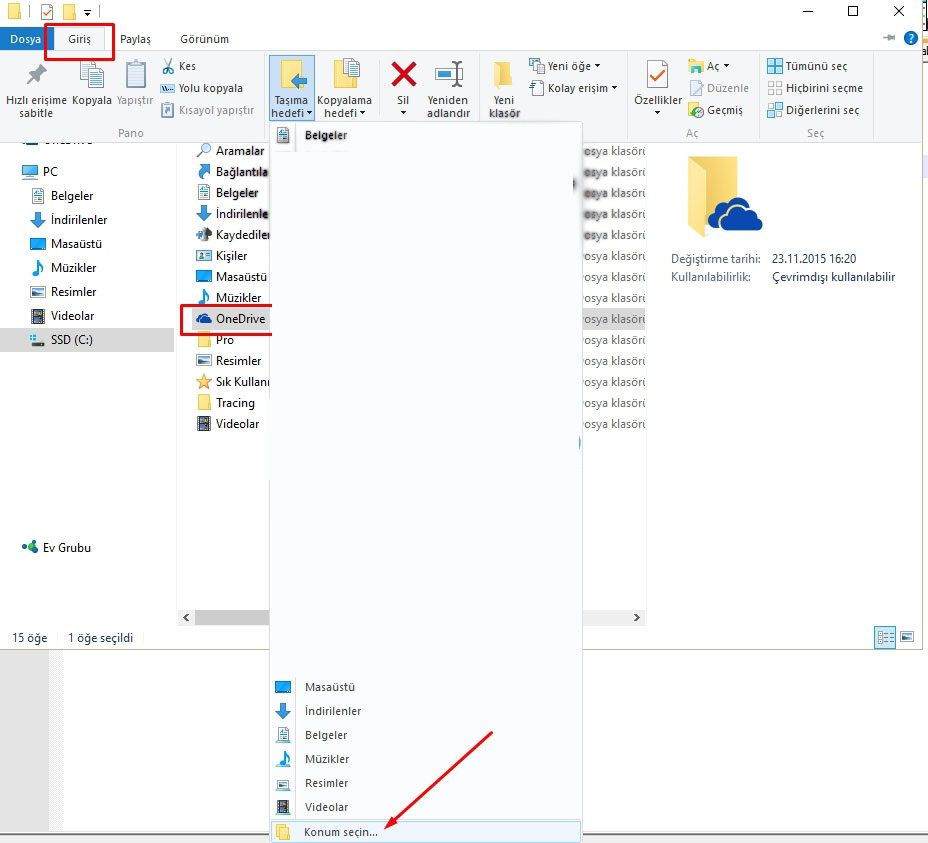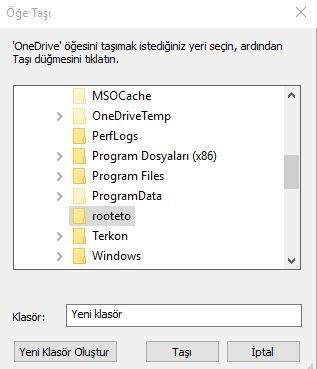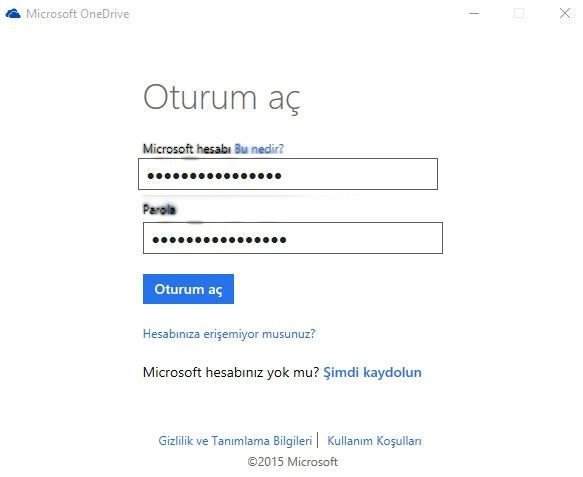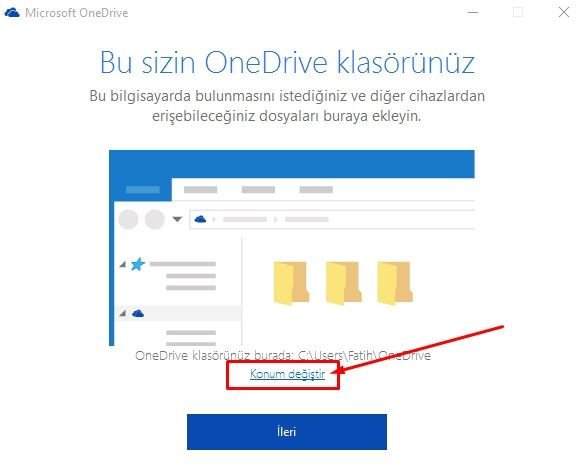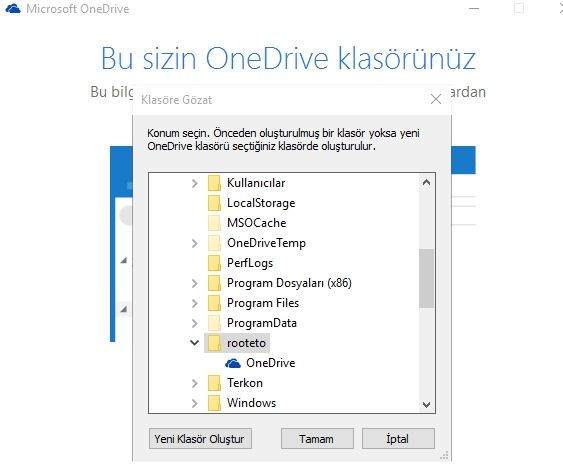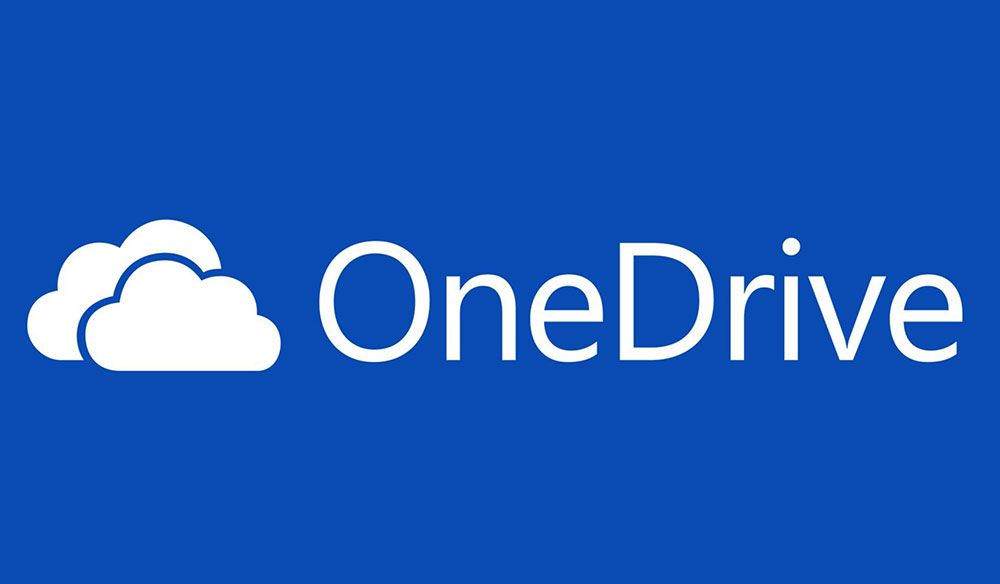
Windows 10 işletim sisteminde One drive konumunu farklı klasöre kolayca taşıyabilirsiniz.
Windows 10 ile gelen One drive konumunu değiştirmek için yapacağımız bir kaç adım bulunuyor. One drive konumunu değiştirmek size belki ilk seferde zor gelebilir ancak bir sefer yaptığınızda alışacaksınız. Bilmeyenler için One Drive klasörünü farklı bir konuma taşımanız için resimli anlatım yapacağım.
Windows 10’da Onedrive Klasörü Nasıl Taşınır?
1) İlk önce en sağ alt tarafta bulunan one drive iconuna sağ tıklayalım açılan küçük pencereden Ayarlar‘a tıklayalım.
2) Açılan ayarlar penceresinde Hesap sekmesi altında bulunan One Drive bağlantısını kaldır butonuna tıklayalım. Hesabımızdan çıkış yapmış olduk.
3) Tamam dedikten sonra Oturum açma penceresini şimdilik aşağı doğru küçültelim.
4) Burada Bilgisayarım – Yerel Disk C – Kullanıcılar – Kullanıcı adınız yazan klasöre girin. Kullanıcı adınız yazan klasöre girdikten sonra alt tarafta One Drive iconuna bir kez tıklayıp seçelim ve üst tarafta bulunan Taşıma hedefi buyonuna tıklayalım. Alta doğru açılan pencerenin en altında bulunan Konum seçin sekmesine tıklayın.
5) Daha sonra açılan pencerede istediğimiz klasörü yada konumu belirleyelim ve Taşı butonuna tıklayalım.
6) Taşı dedikten sonra oturum aç penceresine dönelim ve tekrar giriş yapalım.
7) Giriş yaptıktan sonra hemen açılan pencerenin altında bulunan Konum değiştir‘e tıklayalım.
8) Son olarak Taşı dediğimiz klasörü veya konumu seçerek tamam diyelim.
Windows 10 One drive klasörğ başarıyla taşınmıştır. Tekrar konumu ve yeri değiştirmek için aynı uygulamayı yapmanız yeterli olacaktır.